Chuyển đổi, chỉnh sửa và nén video/âm thanh ở hơn 1000 định dạng với chất lượng cao.
Top 8 phần mềm thay thế iMovie có chức năng mạnh mẽ [Windows/Mac]
iMovie được biết đến với các tính năng chỉnh sửa video tuyệt vời. Tuy nhiên, với nhiều video tuyệt vời được phát hành ngày nay, các tính năng chỉnh sửa của iMovie không thể theo kịp việc sản xuất các loại video đó. Do đó, đây là nhiều công cụ thay thế iMovie để bạn có được hiệu ứng tuyệt đẹp và nhãn dán thú vị. Bài đăng này giới thiệu 8 công cụ thay thế iMovie tốt nhất và tuyệt vời nhất mà bạn có thể sử dụng trên máy tính Windows hoặc Mac. Vì vậy, không cần phải nói thêm nữa, hãy bắt đầu khám phá tất cả chúng ngay bây giờ!
Danh sách hướng dẫn
Phần 1: 8 lựa chọn thay thế iMovie tốt nhất trên Windows/Mac để chỉnh sửa video Phần 2: Câu hỏi thường gặp về Công cụ thay thế iMovie tốt nhấtPhần 1: 8 lựa chọn thay thế iMovie tốt nhất trên Windows/Mac để chỉnh sửa video
Như đã đề cập ở trên, iMovie là một trong những công cụ tốt nhất với các tính năng chỉnh sửa video tuyệt vời. Tuy nhiên, bất chấp điểm tuyệt vời đó, iMovie vẫn có rất nhiều nhược điểm. Một trong số đó là không có hiệu ứng, bộ lọc và các tính năng xác định lại mà bạn có thể áp dụng cho video của mình để làm cho nó thú vị và hấp dẫn hơn. Ngoài ra, iMovie không phải là công cụ không có lỗi, điều này gây bất tiện trong quá trình chỉnh sửa. May mắn thay, có rất nhiều lựa chọn thay thế cho iMovie dành cho máy tính Windows và Mac, và bài đăng này giới thiệu 8 trong số đó!
1. 4Easysoft Total Video Converter (Windows/Mac)
Công cụ đầu tiên cho danh sách 8 công cụ thay thế iMovie tốt nhất này là 4Easysoft Total Video Converter. Nó được trang bị các tính năng chỉnh sửa video nâng cao, bao gồm cắt xén, xoay, chọn tỷ lệ khung hình, nhúng hình mờ, phủ phụ đề, v.v. Ngoài ra, không giống như iMovie, công cụ này hỗ trợ thư viện các điều chỉnh Bộ lọc và Hiệu ứng để xác định lại giao diện của video của bạn để làm cho chúng hấp dẫn và thú vị. Đây chỉ là cái nhìn thoáng qua về các tính năng chỉnh sửa video tuyệt vời của nó; nó vẫn còn nhiều thứ để cung cấp! Khám phá các tính năng khác của nó bên dưới!

Hỗ trợ MV Maker với thư viện chủ đề sáng tạo, bạn có thể sử dụng để biên soạn nhiều video và ảnh khác nhau trong một khung hình.
Được trang bị chức năng Collage Maker cho phép bạn ghép nhiều video và ảnh theo nhiều kiểu khung và đường viền khác nhau.
Được tích hợp với Hộp công cụ chứa các tính năng nâng cao về chỉnh sửa video cùng các tùy chọn cải thiện đầu ra.
Được tích hợp tính năng tinh chỉnh đầu ra cho phép bạn sửa đổi đầu ra theo nhu cầu của mình.
Bảo mật 100%
Bảo mật 100%
2. FlexClip (Windows/Mac)
Một lựa chọn thay thế miễn phí khác cho iMovie là FlexClip. Không giống như iMovie, công cụ này cung cấp nhiều tính năng chỉnh sửa video phù hợp với người dùng mới bắt đầu hoặc trung cấp. Hơn nữa, nó cung cấp một thư viện các mẫu video mà bạn có thể sử dụng để tạo video nhanh nhưng nổi bật theo nhu cầu của mình. Ngoài ra, nó cũng hỗ trợ nhiều hoạt ảnh văn bản, tùy chỉnh tốc độ video, hiệu ứng phủ, nhúng hình mờ và nhiều hơn nữa. Mặc dù có những tính năng đó, iMovie cũng vậy; FlexClip cũng liên quan đến nhiều sự cố trục trặc. Điều này là do công cụ này có thể hoạt động trực tuyến; trong trường hợp đó, trục trặc có thể xảy ra, đặc biệt là nếu bạn đang sử dụng kết nối không ổn định.
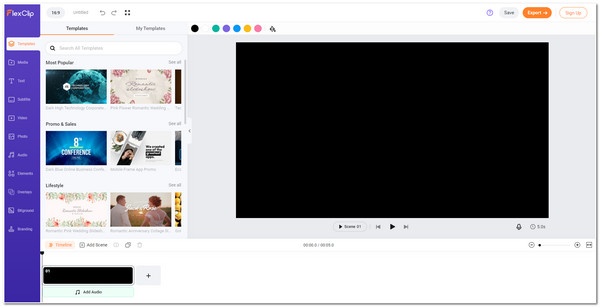
3. Clipchamp (Chromebook)
Nếu bạn đang sử dụng Chromebook, công cụ tốt nhất bạn có thể sử dụng làm giải pháp thay thế iMovie cho Chromebook là Clipchamp. Công cụ tương thích với trình duyệt này cũng có nhiều tính năng chỉnh sửa video, chẳng hạn như áp dụng hiệu ứng cho video, văn bản, chuyển tiếp clip, v.v. Clipchamp cung cấp các mẫu video miễn phí mà bạn có thể sử dụng để dễ dàng tạo ra từ các video sáng tạo có sẵn và các mẫu tập trung vào chủ đề. Tuy nhiên, mặc dù là một lựa chọn thay thế tuyệt vời cho iMovie, công cụ này cung cấp các mẫu của nó với những hạn chế và xuất các đầu ra của nó với hình mờ.
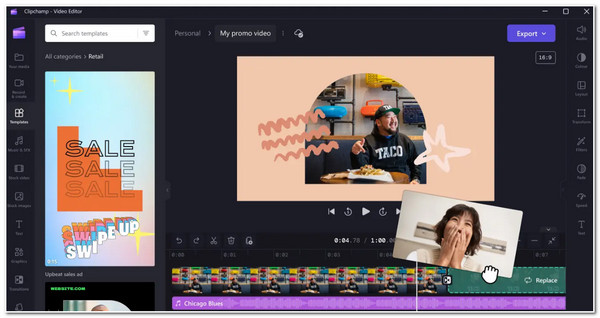
4. CyberLink PowerDirector (Windows)
Một công cụ chỉnh sửa video chuyên nghiệp khác mà bạn có thể sử dụng như một giải pháp thay thế cho iMovie cho Windows là CyberLink PowerDirector. PowerDirector cung cấp các tính năng chỉnh sửa video tuyệt vời như chuyển giọng nói thành văn bản, điều chỉnh khung hình chính, màu sắc hoặc bộ lọc, v.v. Nó xứng đáng là một sự thay thế cho iMovie vì PowerDirector cung cấp các mẫu bản nháp hoạt hình để tạo ra các video thú vị hơn. Mặc dù có các tính năng nâng cao này, PowerDirector khó sử dụng hơn nhiều so với iMovie. Vì vậy, bạn cần dành thời gian để tìm hiểu công cụ này trước khi sử dụng.
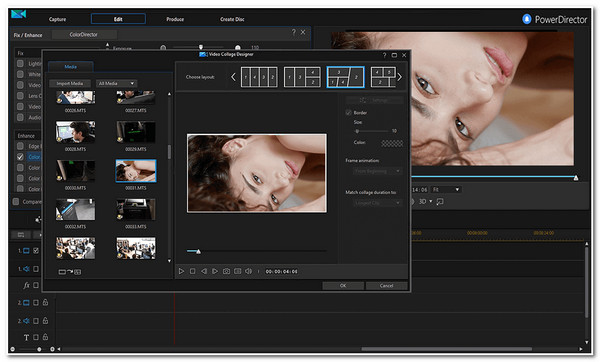
5. Trình chỉnh sửa video VSDC (Windows)
Bạn cũng có thể sử dụng VSDC là công cụ thay thế miễn phí cho iMovie của bạn. VSDC còn hơn cả một công cụ tuyệt vời so với iMovie vì nó cung cấp một bộ hiệu ứng video, bộ lọc và chuyển cảnh lớn. Ngoài ra, bạn cũng có thể đưa các video của mình thành một bằng cách sử dụng các hiệu ứng hình ảnh sang hình ảnh và hiệu ứng màn hình chia đôi của công cụ. Hơn nữa, nếu có các công cụ nhúng hình mờ vào video của bạn, với VSDC, bạn không cần phải bận tâm về điều đó, vì nó hoàn toàn miễn phí mà không cần áp dụng hình mờ vào video của bạn. Điều bạn cần cân nhắc khi sử dụng công cụ này là CyberLink PowerDirector cũng vậy; công cụ này có thể khiến bạn choáng ngợp vì có quá nhiều điều khiển.
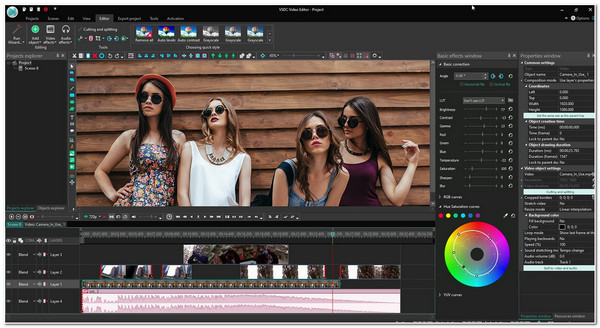
6. HitFilm Express (Windows)
Bạn cũng nên thử sử dụng HitFilm Express như một giải pháp thay thế cho iMovie. HitFilm Express cung cấp nhiều tính năng chắc chắn sẽ đáp ứng nhu cầu chỉnh sửa video! Nó hỗ trợ các tính năng chỉnh sửa cơ bản, hiệu ứng chuyển tiếp, cài đặt trước tích hợp, tài sản, đồng bộ hóa âm thanh và công cụ văn bản. Mặt khác, không giống như iMovie, HitFilm Express hoạt động mà không bị trễ và trục trặc, chắc chắn cung cấp cho bạn quy trình chỉnh sửa và tạo video nhanh chóng. Tuy nhiên, công cụ này chỉ miễn phí một phần, vì vậy bạn cần mua phiên bản nâng cấp trước để có được tất cả các chức năng.
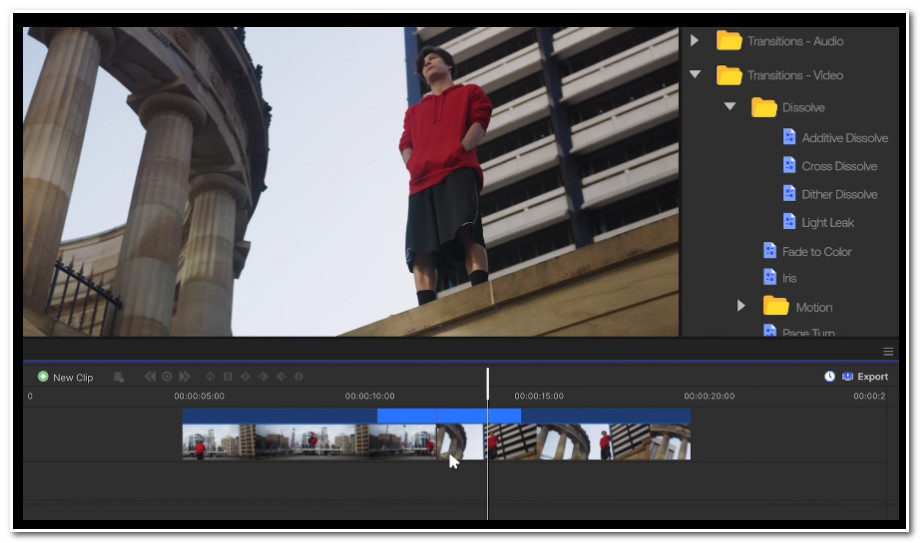
7. DaVinci Resolve 18 (Windows/Mac)
Một lựa chọn thay thế khác cho iMovie dành cho Mac/Windows là DaVinci Giải Quyết 18. Công cụ chuyên nghiệp này được biết đến với các tính năng chỉnh sửa video tiên tiến và phức tạp, phù hợp nhất để tạo phim video. Công cụ này có các công cụ chỉnh sửa thiết yếu, điều khiển hiệu chỉnh màu nâng cao, trộn âm thanh, hiệu ứng hình ảnh, v.v. Công cụ này phù hợp với bạn nếu bạn đã tạo và chỉnh sửa video trong một thời gian dài và muốn tạo ra một video tuyệt vời. Tuy nhiên, trước khi sử dụng công cụ này, bạn phải đảm bảo rằng hiện tại bạn đang sử dụng máy tính cao cấp, chỉ hoạt động với máy tính có CPU, GPU và RAM cực mạnh.
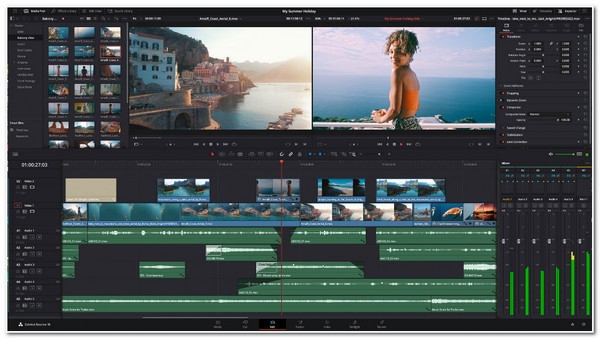
8. Openshot (Windows/Mac)
Cuối cùng nhưng không kém phần quan trọng là Mở đầu. Tương tự như các công cụ thay thế iMovie khác; Openshot cũng cung cấp nhiều tính năng chỉnh sửa video mặc dù đơn giản. Nó cho phép bạn cắt và cắt video và áp dụng hoạt ảnh, khung hình chính, backtrack, hình mờ, hiệu ứng, bộ lọc, tiêu đề, hiệu ứng chuyển động chậm, v.v. Mặc dù có những điểm tuyệt vời đó, một số chức năng của công cụ này bị ẩn, điều này hơi khó chịu, đặc biệt nếu công cụ bạn đang tìm kiếm thực sự là thứ bạn cần.
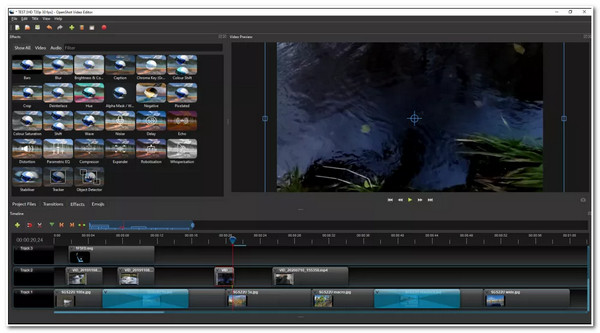
Phần 2: Câu hỏi thường gặp về Công cụ thay thế iMovie tốt nhất
-
1. Tôi nên cân nhắc điều gì khi chọn công cụ thay thế iMovie?
Khi chọn một công cụ thay thế cho iMovie, bạn nên chọn công cụ mà bạn nghĩ cung cấp các tính năng mà iMovie không hỗ trợ. Bạn cần cân nhắc xem công cụ đó có hỗ trợ thư viện bộ lọc, hiệu ứng và chuyển tiếp tùy chỉnh mà iMovie không có hay không. Tham khảo danh sách ở trên và chọn công cụ mà bạn nghĩ có thể đáp ứng được nhu cầu của mình.
-
2. Tôi có thể sử dụng iMovie khi không có kết nối Internet không?
Có, bạn có thể. Thời điểm bạn chỉ cần internet là khi bạn nhập tệp video từ bộ lưu trữ đám mây. Ngoài ra, khi chia sẻ trên các nền tảng truyền thông xã hội như YouTube.
-
3. Tại sao iMovie của tôi không chấp nhận tệp video của tôi?
iMovie hỗ trợ các tệp MP4, MOV và M4V. Tuy nhiên, vẫn có khả năng bạn không thể nhập chúng vào iMovie nếu codec của chúng không nằm trong phạm vi mà công cụ hỗ trợ.
Phần kết luận
Đây rồi! Đó là 8 công cụ thay thế iMovie tốt nhất để chỉnh sửa video trên máy tính Windows hoặc Mac của bạn. iMovie có nhiều nhược điểm cản trở bạn đạt được đầu ra video mong muốn. Rất may, bài đăng này giới thiệu 8 công cụ chỉnh sửa video tốt nhất thực sự có khả năng khắc phục các nhược điểm của iMovie và cung cấp cho bạn đầu ra video được chỉnh sửa tuyệt vời. Nếu bạn đang tìm kiếm công cụ tốt nhất, mặc dù có giao diện đơn giản nhưng cung cấp các tính năng và chức năng chỉnh sửa video chuyên nghiệp và tiên tiến, thì 4Easysoft Total Video Converter tool chính là thứ bạn đang tìm kiếm! Bên cạnh những tính năng được đề cập trong bài đăng này, công cụ này còn cung cấp nhiều tính năng chỉnh sửa video khác trong hộp công cụ tích hợp của nó! Để khám phá những tính năng khác, vui lòng truy cập trang web chính thức của công cụ này ngay hôm nay.
Bảo mật 100%
Bảo mật 100%



